7つのiOSミラーアプリ:iPad/iPhoneディスプレイのワイヤレスストリーミング
iPhoneやiPadのようなiOSデバイスを持つことには、多くのクールで素晴らしい利点があります。 本日は、iPhone/iPhoneディスプレイをワイヤレスでストリーミングするために使用できるiOSミラーアプリケーションのトップ8を紹介します。 iPhoneをワイヤレスでストリーミングするということは、iPhoneをリモコンとして使用することを意味します。 手のひらから、iPhoneにあるものなら何でもAppleTVまたはHDTVで見ることができます。 誰もが理解できるように、XNUMXつのアプリケーションのそれぞれを非常に明確で簡単な方法で詳しく説明します。
1. Wonershare MirrorGo
Wondershare MirrorGo は、作業に大いに役立つ画面ミラーリング用のソフトウェアです。 電話の何かは、大画面のPCで簡単に表示できます。 コンピュータから逆に電話を制御することもできます。 デバイスのスクリーンショットを撮り、PC上のファイルに保存します。 コンピューター上でスクリーンショットを柔軟に処理します。

Wondershare MirrorGo
iPhone/Androidを大画面PCにミラーリングする
- ミラーリング機能については、iOSバージョンとAndroidバージョンの両方と互換性があります。
- 作業中にPCからiPhone/Androidをミラーリングおよびリバースコントロールします。
- スクリーンショットを撮り、PCに直接保存します。
- Androidからコンピューターにファイルを転送します。
- Androidの画面を記録し、PCまたはデバイスに保存します。
互換性:
- Android 6.0以降
- iOS 14、iOS 13、iOS 12 / 12.3、iOS 11、iOS 10.3、iOS 10、iOS9以前[スクリーンミラー機能用]
iOS 14、iOS13[リバースコントロール機能用] - ウィンドウズ10 / 8.1 / 8 / 7 / Vista / XP
長所:
- 操作はとても簡単です。
- PCにミラーリングした後、スマートフォンをリバースコントロールできます。
- MirrorGoの画面ミラーリング機能は無料です。
- それは記録のための良いビデオ品質を持っています。
短所:
- リバースコントロールの料金を支払う必要があります。
- iPhoneのミラーリングはWi-Fi経由のみです。
2.リフレクター2およびリフレクター3
Reflector 2は、ワイヤーを使用せずにデータ、ビデオ、およびコンテンツを大画面にストリーミングするのに役立つ素晴らしいワイヤレスミラーリングアプリケーションです。 これを使用すると、手のひらから簡単にゲームをプレイしたり、映画を見たり、デモを表示したりできます。 Squirrel LLCによって開発されたこのスマートスクリーンミラーリングアプリケーションは、ストアからわずか14.99ドルで購入できます。 リフレクターには多くの魅力的な機能があり、ユーザーの間で非常に人気があります。 スマートレイアウトを備えているため、複数のデバイスが接続されている場合に最適なレイアウトを自動的に選択できます。 別の機能を使用すると、複数のデバイスが接続されている場合に最も重要なXNUMXつの画面にスポットライトを当てることができます。 デバイスを切断せずに、簡単に非表示にしたり表示したりできます。 最も魅力的な機能は、ミラーリングされた画面をYouTubeに直接送信できることです。
ダウンロードできる公式サイトはこちら http://www.airsquirrels.com/reflector/download/。 それはそれを使用するためにそのようないくつかのステップを含む非常にユーザーフレンドリーなアプリです。
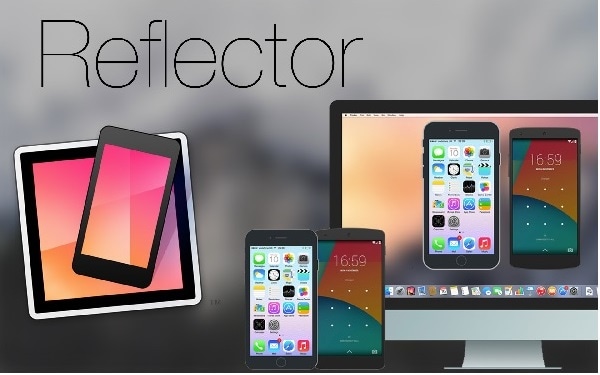
互換性:
- リフレクター2:
Androidの4.1アップ - リフレクター3:
Windows 7、Windows 8、またはWindows 10
macOS 10.10以上
長所:
- リフレクター2
iPadまたはiPhoneを任意のAndroidデバイスにワイヤレスで表示できます。 - リフレクター3
ミラーリングされたデバイスをビデオとオーディオで記録できます。
7日間無料。
短所:
- リフレクター2
プログラムがクラッシュします。 GooglePlayストアのスコアが低い。 - リフレクター3
UIは直感的ではありません。
多くのリフレクター機能は、一部の無料アプリケーションで利用できます。
3.ミラーリング360
Mirroring 360は、デバイスを記録するだけでなく、他のコンピューターや大画面とミラーリングして共有できるすばらしいアプリケーションです。 ケーブルを使用せずに、デバイスの画面をコンピューターやプロジェクターと簡単に共有できます。 スムーズで完璧なミラーリングのための多くの優れた機能があります。 ミラーリング360は、学校、大学、家庭、オフィス、そして学生、教師、ビジネスマン、主婦など、あらゆる場所で使用されています。 プレゼンテーションのミラーリング、クラスの講義の共有と記録、映画の鑑賞、ゲームのプレイに関しては、ミラーリング360が最良の代替手段と見なされています。 完全に使用するには購入する必要がありますが、7日間の無料トライアルでテストできます。 これは、MACとWindowsの両方で使用できるクールなソフトウェアです。 ミラーリング360には、デバイスごとに異なるバージョンがあります。 ミラーリング360を使用するときは、コンピューターとミラーリングデバイス、iPhone/iPadが同じインターネットネットワークに接続されている必要があることに注意してください。
あなたはその公式ウェブサイトからそれをダウンロードすることができます: http://www.mirroring360.com/.
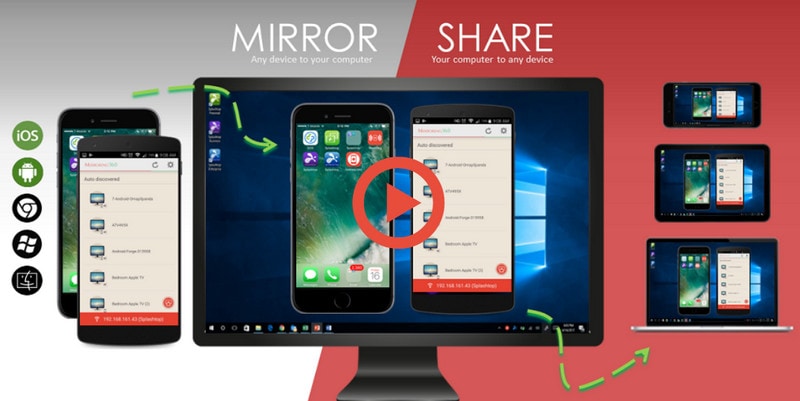
互換性:
- iPhone(4s以降)
- Android Lollipop(Android 5)以降のデバイス。
- Windows Vista、7、8、8.1、または10
- Mac OS X Mavericks(10.9)、OS X Yosemite(10.10)、OS X El Capitan(10.11)、macOS Sierra(10.12)、またはmacOS High Sierra(10.13)
長所:
- Mirroring360は、最大4台のデバイスを同時にミラーリングできます。
- ツールは非常に敏感です。
- どれだけ長く使用しても遅れることはありません。
短所:
- 受信するコンピューターごとにライセンスを購入する必要があります。
4.AirServer
Airserverは、iPhone / iPadの画面をPCと簡単な手順ですぐに共有できる、すばらしい画面ミラーリングアプリです。 AirServerには、デジタル世界を強化するための多くの革新的な機能があります。 画面ミラーリングの背後にある目的が何であれ、AirServerはそれを使用することに誇りを感じさせます。 iPhone/iPadとPCの両方が同じネットワークを介して接続されている必要があることに注意してください。 AirServerを介して、コンピューターを非常に強力で信頼性の高いミラーリングレシーバーに変えることができます。 複数のプラットフォーム向けに開発されており、Windows、Chromebook、Android、Macなどと互換性があります。 そのユニークな機能により、YouTubeへのライブストリーミングを楽しむことができます。 教育、エンターテインメント、ビジネス、ゲーム、ライブビデオのストリーミングなどの多目的に使用できます。
あなたはこのリンクからそれを購入してダウンロードすることができます: https://www.airserver.com/Download.
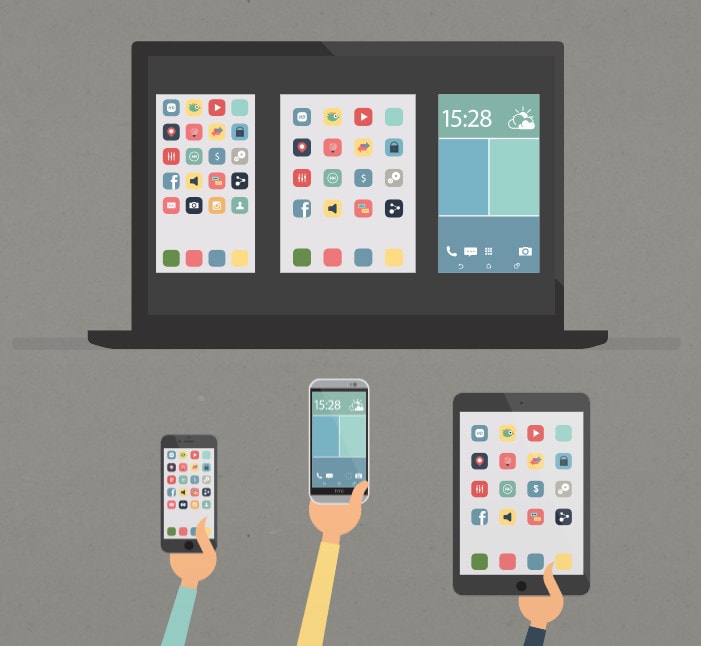
互換性:
- iPhone4sからiPhoneX
- Windows 7 / 8 / 8.1 / 10
長所:
- スムーズで簡単なセットアップ。
- 7日間の無料トライアルが可能です。
- 複数のiOSデバイスを同時にPC画面にミラーリングすることをサポートします。
短所:
- 強力で高速なインターネット接続が必要です。
- 時々凍結の問題があります。
5.X-ミラージュ
X-Mirageは、iPhone/iPadからMACまたはウィンドウまですべてをワイヤレスでミラーリングするのに最適なアプリケーションです。 X-Mirageは、MACおよびWindows用の最もプロフェッショナルなAirplayサーバーであり、iPhoneまたはiPadから他のコンピューターにワイヤレスでコンテンツをストリーミングするのに役立ちます。 X-Mirageを使用すると、ワンクリックで任意のiOSデバイスの画面、ビデオ、およびオーディオを記録できます。 複数のデバイスをXNUMX台のコンピューターまたはMACにミラーリングし、コンピューターに名前を付けてAirplayレシーバー間で簡単に識別できるようにします。 記録、ミラーリング、共有は、これまでになく簡単になりました。 MACとPCをAirplayレシーバーに変えることで、X-Mirageは、アプリ、ゲーム、写真、ビデオ、プレゼンテーションなどを大画面でミラーリングします。 X-Mirageは、簡単にインストールして問題なく使用できるユーザーフレンドリーなアプリケーションです。
MACとWindowsの両方について、公式Webサイトまたはこのダウンロードリンクにアクセスしてください。 https://x-mirage.com/download.html ダウンロードしてください。

互換性:
- iPhone4sからiPhoneX
- Windows 10、8.1、8、7、Vista、XP
- MacOS X Snow Leopard – MacOS Mojave
長所:
- それは使いやすいインターフェースを持っています。
- それは良質でビデオを記録します。
短所:
- 完成した機能を使用するには料金を支払う必要があります。
6. LonelyScreen
LonelyScreenはPC/MAC用のAirPlayレシーバーです。 これは、iPhoneまたはiPadをWindowsまたはMacOSコンピューターにミラーリングおよびキャストするためのシンプルなアプリケーションです。 このツールは、講義、プレゼンテーション、ゲームプレイなどで効率を提供します。すべてのミラーリングとストリーミングは有線または無線で行われます。 チュートリアルや教育用ビデオの画面を録画できます。 あなたがする必要がある唯一のことはPCにLonelyScreenアプリケーションをインストールすることです。 次に、それらが同じホームネットワークに接続していることを確認します。
ダウンロード用のリンクは次のとおりです。 https://www.lonelyscreen.com/download.html.

互換性:
- iPhone4S以降。
- Win10、Win8 / 8.1、Win7、Vista、Windows 2000、WindowsServer2003。
長所:
- 設定は簡単です。
短所:
- それはWLANでよりよく機能します。
- カスタマーサポートからの返信メールの受信に時間がかかります。
- 電話サポートは提供していません。
7. iPhone/iPadレコーダー
次に、Apowersoft iPad /iPhoneRecorderというすばらしい画面記録アプリケーションを紹介します。 それはあなたにあなたのiPhone/iPadスクリーンを記録してミラーリングする素晴らしい方法を与えます。 画面ミラーリングを行うには、両方のデバイスを同じネットワークに接続する必要があります。 インストールするランチャーを除いて、Javaアプレットを使用する必要はありません。 Apowersoftは、AndroidデバイスとiOSデバイスの両方用に開発されています。 公式サイトから無料でダウンロードできます。 それはあなたが望む多くの殺害機能を持っているのであなたのiPhone/iPadをあなたのコンピュータにミラーリングすることを最も簡単にしました。
訪問できるリンクは次のとおりです。 http://www.apowersoft.com/.
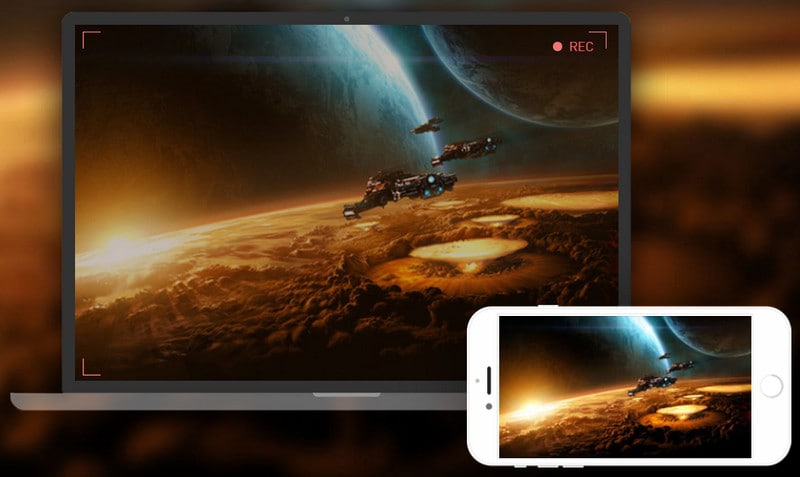
互換性:
- iOS8.0以降。 iPhone、iPad、iPodtouchと互換性があります。
長所:
- WindowsとMacOSの両方のコンピューターで動作します。
- ビデオは良質です。
短所:
- Airplay経由でミラーリングすると、ビデオの音声が聞こえない場合があります。
この記事を読んだ後、iPhoneとiPadの画面ミラーリング用に開発されたさまざまなアプリケーションについて学びました。 これらのミラーアプリを使用して、iPhone/iPadからワイヤレスでコンテンツをストリーミングできます。
FAQ:ミラーアプリの詳細
1.スクリーンミラーは無料ですか?
画面ミラーリングは、WondershareMirrorGoの無料バージョンで利用できます。 他のいくつかのアプリケーションでは、Relector 7、Airserverなどの3日間の無料トライアルを提供しています。
2.電話の鏡はどこにありますか?
Androidスマートフォンでは、通知パネルに移動して、[画面共有]などのオプションを見つけます。 iPhoneでは、「スクリーンミラーリング」はコントロールセンターの下にあります。
3. PCからAndroidフォンを制御するにはどうすればよいですか?
MirrorGoを使用してAndroid画面をPCにミラーリングした後、Androidフォンを簡単に制御できます。 まず、MirrorGoをコンピューターにインストールします。 次に、データケーブルを使用してAndroidをMirrorGoに接続します。 第三に、AndroidでUSBデバッグを有効にします。 終わり。 これで、電話の画面が表示され、マウスとキーボードを使用してPCから制御できるようになりました。
最後の記事